Ce este un pixel Facebook și cum să-l folosești?
Publicat: 2021-12-24Recent, cuvântul la modă în marketing este „decizii bazate pe date” sau „decizii bazate pe dovezi”, sau preferatul meu, „nu există loc pentru emoții, doar fapte”.
Apoi cineva îmi cere o părere cu privire la rezultatele reclamelor pe Facebook și nu există nimic care să ajute să iau acele „decizii bazate pe date”. De aceea am decis să pregătesc acest ghid despre cum să folosești Facebook Pixel.
Plasarea unui Pixel este prima mișcare în reclamele Facebook. Nu există nicio întrebare despre asta. Este în Ghidul de publicitate pe Facebook al fiecărui începător, așa că trebuie să fie real, nu? Și este total valabil în această situație.
Aceasta este modalitatea perfectă de a găsi cumpărători cu volum mare, de a reduce prețurile, de a salva cărucioarele abandonate, de a efectua vânzări încrucișate și multe altele. Cred că veți avea o mulțime de idei despre cum puteți adapta aceste cunoștințe la nevoile dvs. după ce citiți această postare. Destul de asta, totuși, să mergem.
Ce este Facebook Pixel?

Pixelul Facebook este un cod încorporat într-un site web care conectează activitatea vizitatorilor de pe site la profilurile utilizatorilor Facebook. Această integrare între un utilizator de site și contul său de Facebook permite rețelei de socializare să vizeze anumite persoane cu publicitate relevantă. Poate fi folosit și pentru a monitoriza actele întreprinse de persoane atunci când revin pe site.
Potrivit Facebook, acest cod este o metodă analitică care te ajută să evaluezi eficacitatea reclamelor tale prin recunoașterea acțiunilor pe care oamenii le întreprind pe site-ul tău.
În timp ce Facebook Pixel este de fapt folosit pentru a „înțelege acțiunile pe care le întreprind oamenii” pe site-uri web, această definiție poate fi incompletă. Aceste date sunt folosite pentru a atribui persoane diferitelor grupuri țintă care vor fi implicate cu anunțuri mai târziu.
Indiferent unde se termină Pixelul Facebook și publicitatea Facebook preia controlul; ai inteles ideea. Pixelul Facebook:
- Monitorizează acțiunile oamenilor atunci când sunt acolo
- Oferă agenților de marketing oportunitatea de a-i viza pe proprietățile Facebook
- Și permite companiilor să monitorizeze eficacitatea campaniilor lor plătite pe rețelele sociale
În legătură cu o postare:
- Cum să adăugați Facebook Pixel la Shopify
- 8+ cele mai bune aplicații Shopify Facebook Pixel
9 motive pentru care ai nevoie de pixelul Facebook
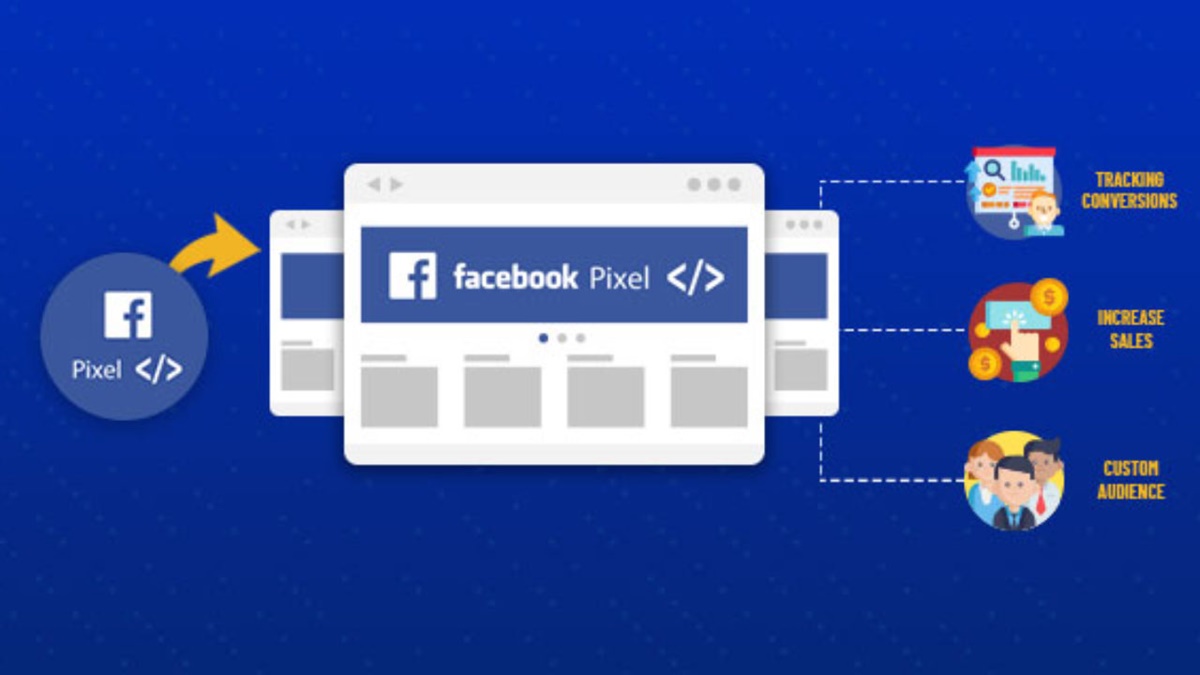
Mai simplu spus, dacă trimiteți trafic către site-ul dvs. web, pixelul Facebook este diferența dintre succes și eșec. Pixelul Facebook vă oferă opțiuni puternice de construire și monitorizare a audienței plus câteva alte avantaje, inclusiv:
- Urmăriți numărul de conversii, de exemplu, e-mailul de abonament sau de cumpărare, costul de conversie (CPA) și rata de conversie (CVR).
- Raportarea veniturilor: multe cărucioare de comerț electronic vor returna valoarea reală a comenzii către Facebook. Acest lucru vă ajută să calculați rentabilitatea cheltuielilor publicitare (ROAS), care este adesea mai important decât costul vânzării.
- Analizați-vă canalul de vânzări. De exemplu, puteți evalua clienți potențiali > Încercări > Vânzări ca o călătorie a consumatorului. În comerțul electronic, ați dori să vă uitați la numărul de produse vizualizate și să comparați numărul de adăugiri la coșuri, numărul de comenzi inițiate și numărul de achiziții efectuate. Când rata de conversie este mai mică decât cea anticipată, în fiecare punct în care vă puteți concentra eforturile în timp ce optimizați canalul de vânzări.
- Creați segmente de public personalizate (WCA) ale tuturor utilizatorilor site-ului web pentru redirecționare.
- Construiți comunități de oameni care au întreprins acțiunile dorite (clienti potențiali, tranzacții etc.) pentru a preveni retargerea acestora. Acest lucru vă economisește timp și împiedică clienții potențiali să fie iritați când văd reclame care le cer să ia măsurile pe care le-au întreprins deja.
- Configurați audiențe asemănătoare în câteva secunde, acestea sunt grupuri de oameni cu caracteristici foarte asemănătoare cu publicul de bază pe care îl produce pixelul. Aceste asemănări bazate pe pixeli vor fi actualizate dinamic de-a lungul timpului, pentru a fi relevante atunci când sunt utilizate în campaniile cu trafic rece.
- Îți vei maximiza conversiile. Un experiment recent AdEspresso de 1.000 USD a arătat că optimizarea clicurilor pe conexiune costă de 3,4 ori mai mult pe conversie decât optimizarea conversiilor. Mai simplu spus, pixelul vă ajută să obțineți aceleași rezultate pentru 1.000 USD pe care le veți obține dacă cheltuiți 3.400 USD pe reclame atunci când nu utilizați pixelul.
- Anunțurile interactive pentru produse pot fi generate pentru a vă permite să redirecționați vizitatorii recenti ai site-ului web cu articolele exacte pe care le-au văzut.
- Pixelul este complet liber de utilizat!
Cum să configurați un pixel Facebook și să îl adăugați pe site-ul dvs
Acum că știți de ce aveți nevoie de pixelul Facebook, este timpul să vă construiți pixelul și să-l puneți în funcțiune pe site-ul dvs. web.
Pasul 1: creează-ți pixelul
- Accesați Managerul de evenimente Facebook și selectați pictograma hamburger (≡) din stânga sus a paginii și alegeți Pixeli.
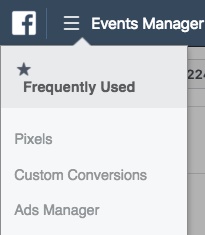
- Selectați butonul verde „Creați un pixel”.
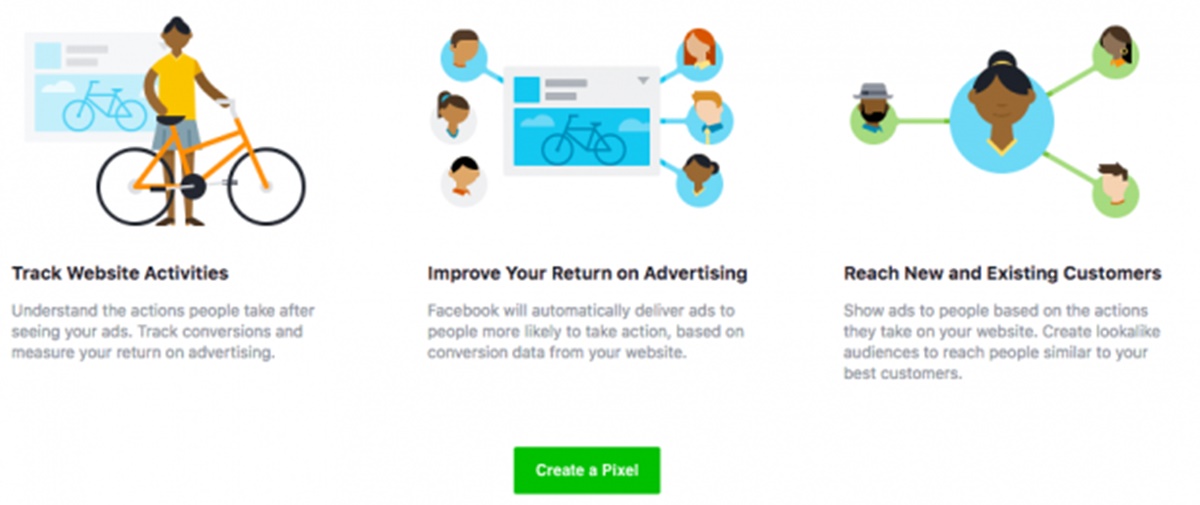
- Dați un nume pixelului dvs., apoi introduceți adresa URL a site-ului și dați clic pe Creare.
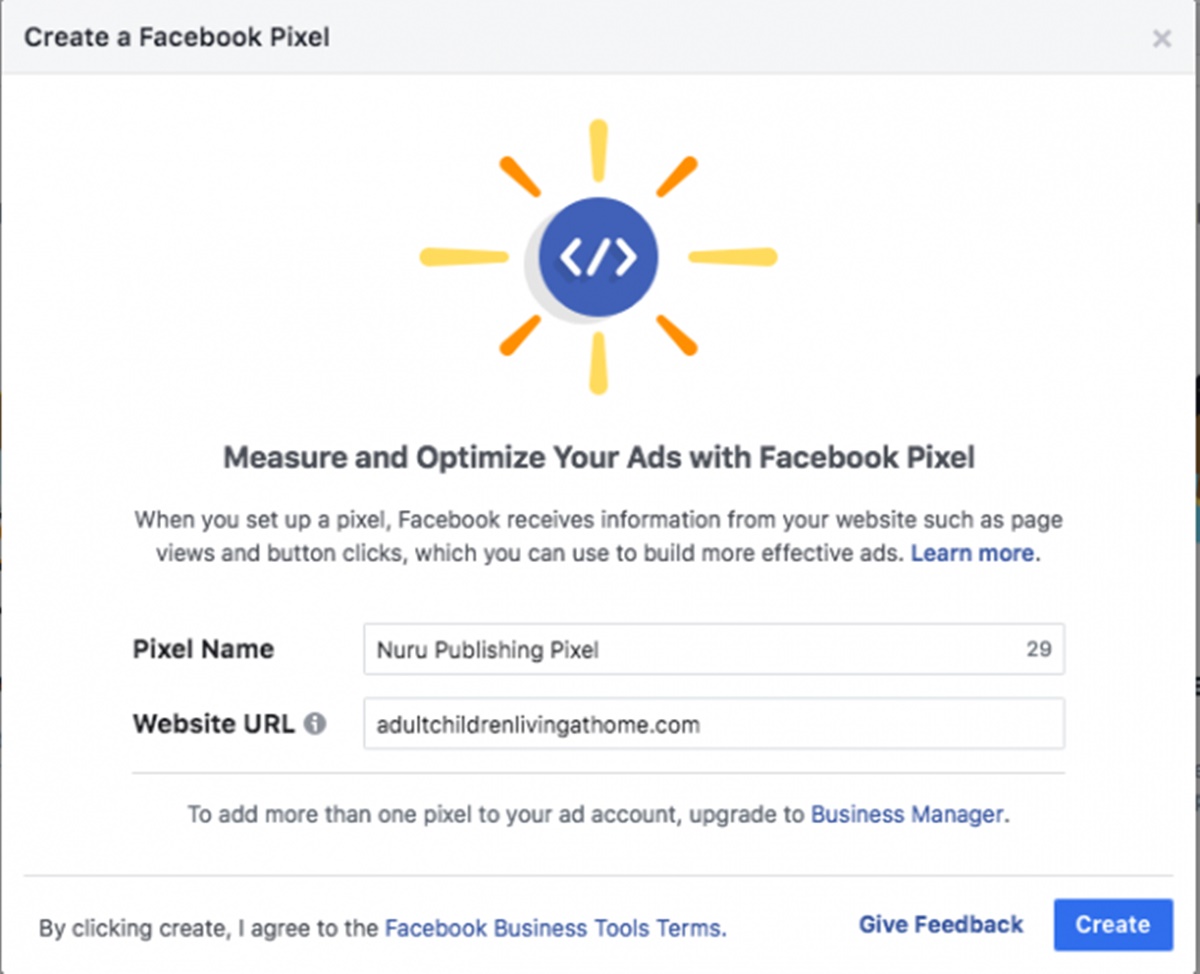
Când creați numele pixelului dvs., rețineți că obțineți doar un pixel pentru fiecare cont publicitar cu Managerul de evenimente. Prin urmare, numele ar trebui să reprezinte afacerea dvs., în loc de o anumită campanie. Dacă doriți să aveți mai mult de un pixel pentru fiecare cont publicitar, trebuie să utilizați Facebook Business Manager.
Pasul 2: introduceți codul pixelului pe site-ul dvs. web
Înainte de a putea folosi pixelul pentru a colecta date pe site-ul dvs. web, trebuie să instalați un cod pe paginile dvs. web. Există câteva modalități de a instala codul Pixel, în funcție de platforma de site web pe care vă aflați.
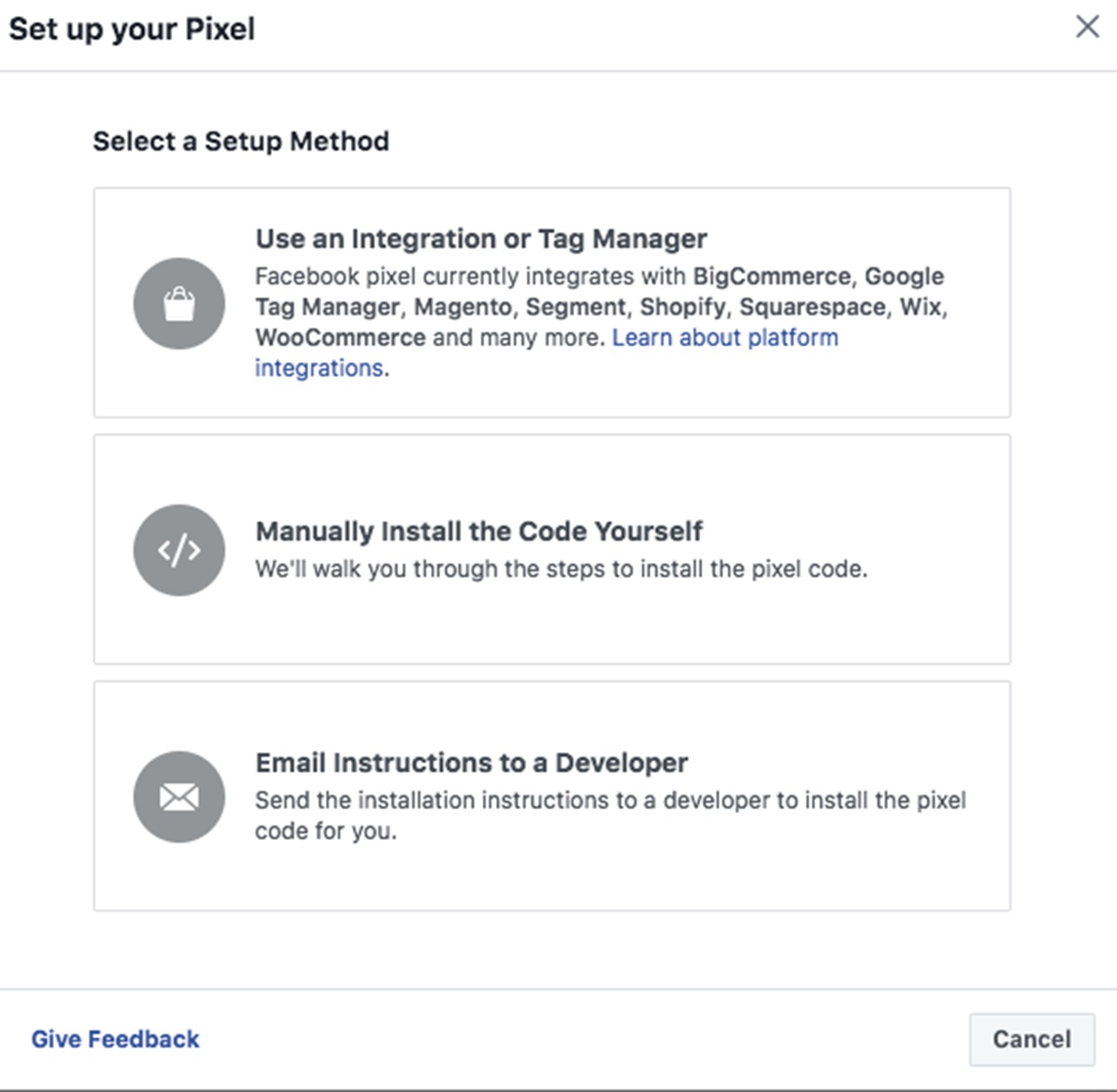
Dacă utilizați o platformă de comerț electronic precum Squarespace sau un manager de etichete precum Google Tag Manager, puteți instala codul pixelului pe site-ul dvs. web fără a edita direct codul site-ului.
- Acest articol de ajutor Facebook vă îndrumă cum să vă instalați pixelul dacă utilizați deja unul dintre aceste instrumente terță parte.
Dacă puteți avea acces la un dezvoltator sau la altcineva care vă poate ajuta să editați codul site-ului dvs., selectați opțiunea „Instrucțiuni de e-mail către un dezvoltator” pentru a trimite dezvoltatorului fragmentul de cod de care va avea nevoie pentru a instala pixelul.
Dacă niciuna dintre opțiunile de mai sus nu este o opțiune pentru dvs., trebuie să instalați codul pixelilor direct în paginile dvs. web. Iată cum:
- Alegeți „Instalați manual codul dvs.”.
- Copiați și inserați codul pixelului în codul antetului site-ului dvs. Trebuie să căutați eticheta și să introduceți codul după această etichetă, dar înaintea etichetei (diferența este simbolul „/”). Trebuie să îl inserați în orice pagină de care aveți nevoie pentru a aduna date, sau îl puteți introduce pur și simplu în șablonul dvs. de temă, iar pixelul vă va urmări întregul site web.
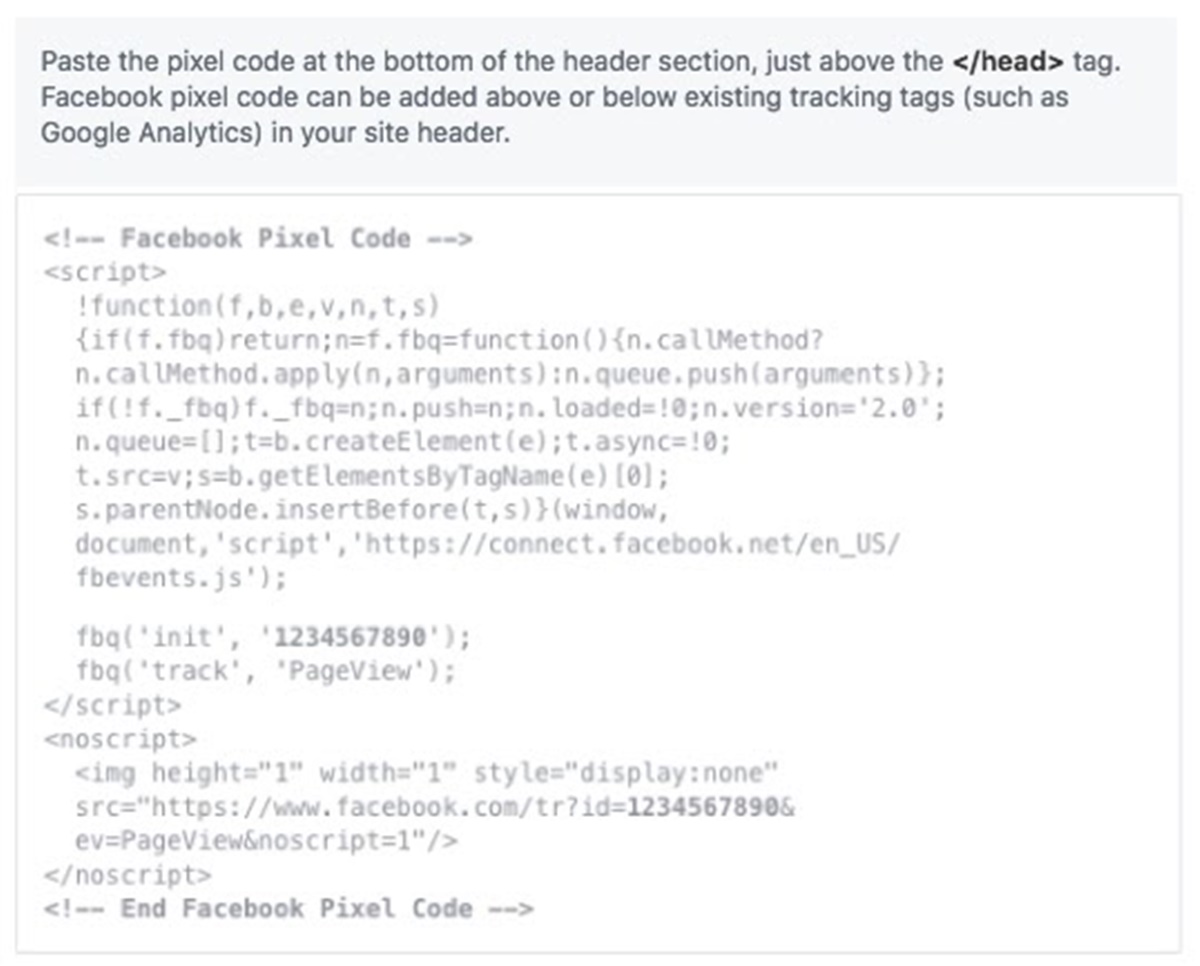
- Puteți alege să utilizați potrivirea automată avansată. Ceea ce face această caracteristică este potrivirea datelor hashing ale clienților de pe site-ul dvs. la profilurile lor de Facebook. Acest lucru vă permite să urmăriți conversiile mai precis și să creați segmente de public personalizate mai mari.
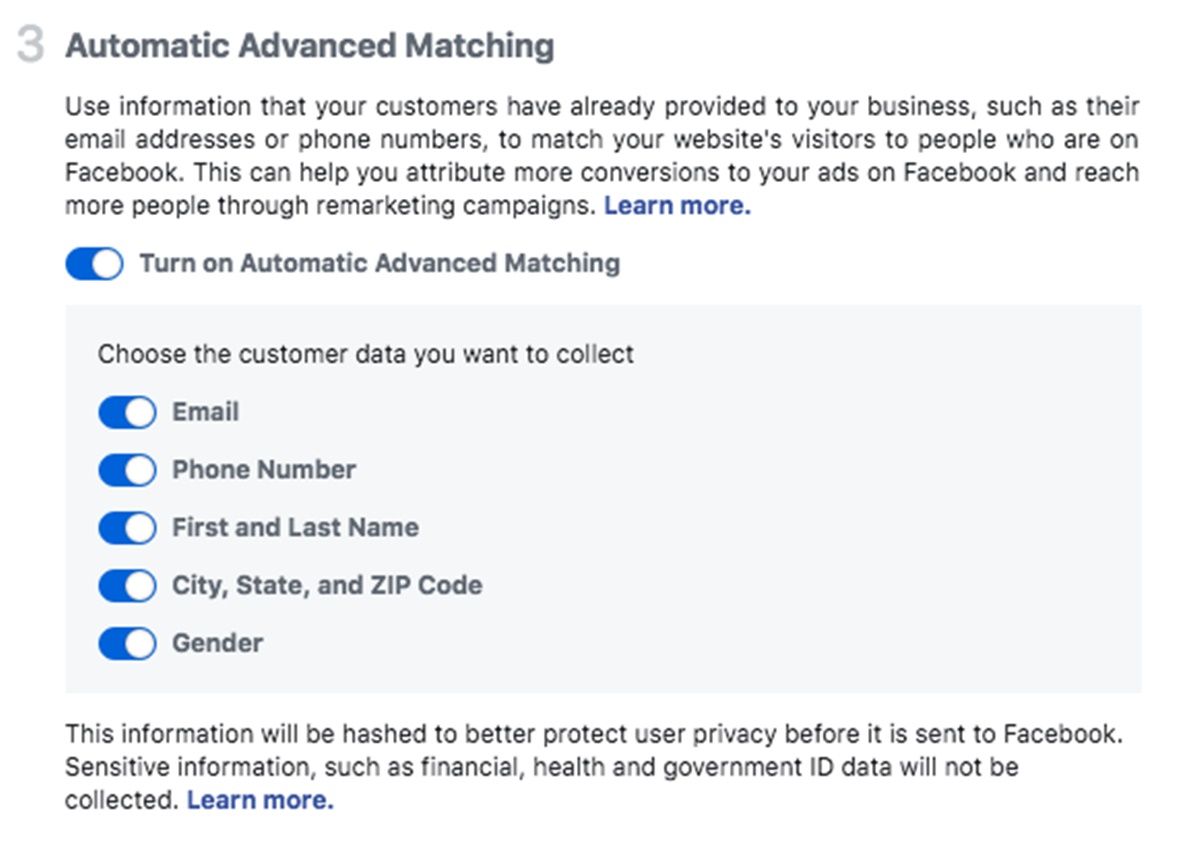
După ce terminați de instalat codul, puteți verifica dacă l-ați instalat corect introducând adresa URL a site-ului dvs. și selectând opțiunea „Trimite trafic de testare”.
După ce apare că pixelul dvs. Facebook urmărește activitatea, selectați „Continuați”.
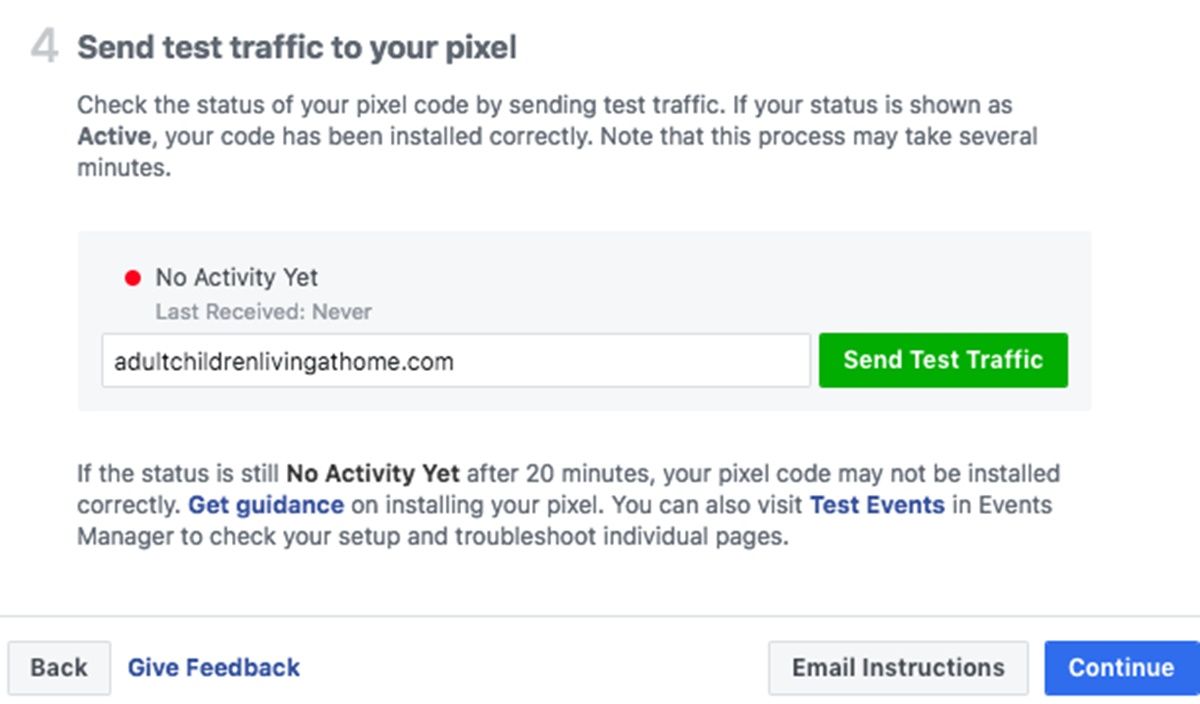
Pasul 3: Alegeți evenimentele potrivite de urmărit pentru afacerea dvs
Alegeți care dintre cele 17 evenimente standard doriți să urmăriți, activând butoanele de comutare. Pentru fiecare eveniment, trebuie să selectați dacă doriți să urmăriți la încărcarea paginii sau la acțiunea inline.

- Urmăriți evenimentul la încărcarea paginii: puteți utiliza acest lucru pentru a urmări acțiunile care implică accesarea unei pagini noi, cum ar fi o achiziție finalizată sau o pagină de succes a înscrierii.
- Urmăriți evenimentul pe acțiune în linie: puteți utiliza acest lucru pentru a urmări acțiunile dintr-o pagină, cum ar fi să faceți clic pe un buton „adăugați în coș” care nu deschide o pagină nouă.
De asemenea, puteți determina parametrii pentru unele evenimente. De exemplu, puteți urmări achizițiile peste o valoare stabilită în dolari.
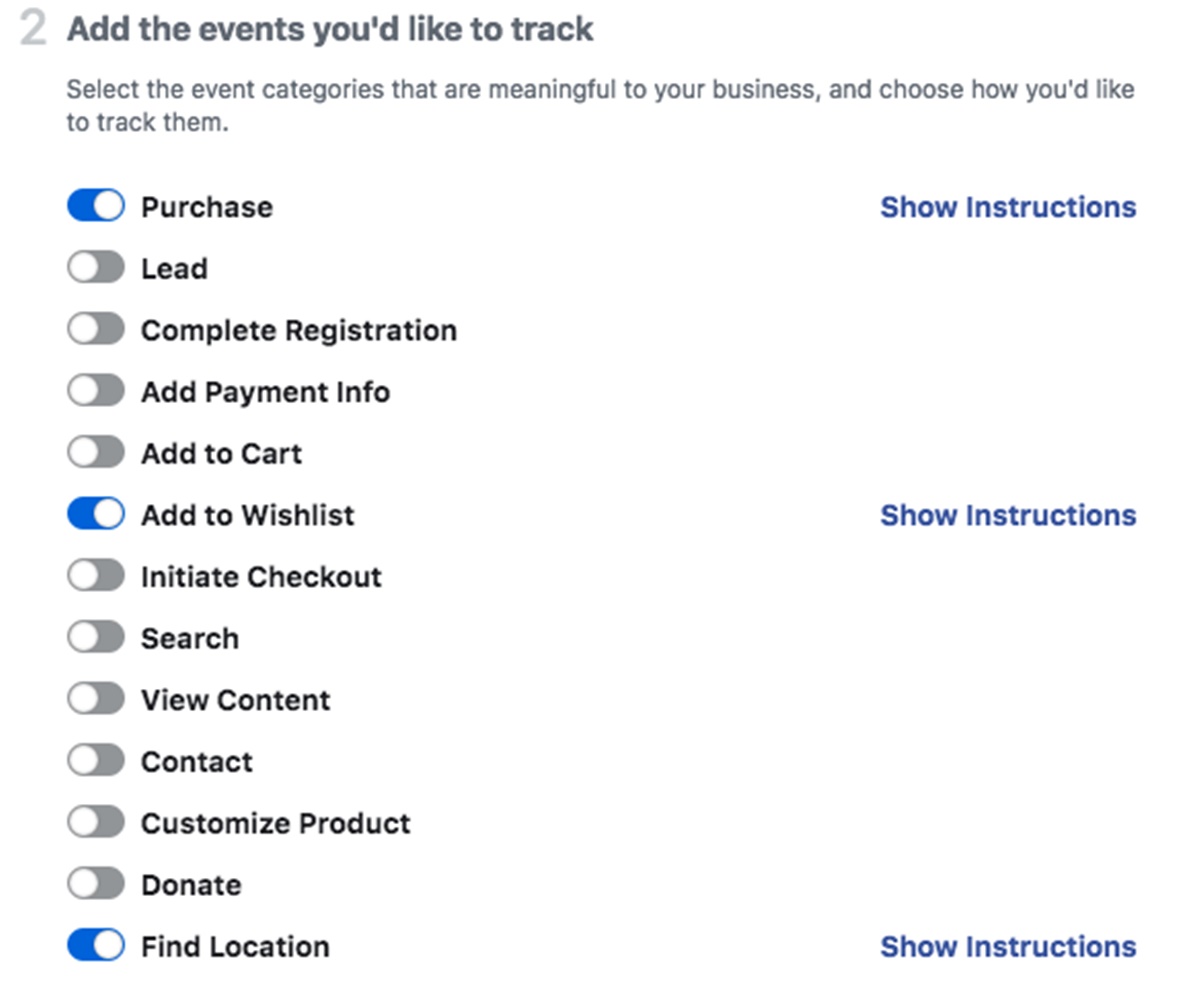
Dacă doriți să configurați și să utilizați evenimente personalizate cu pixeli Facebook, accesați Managerul de evenimente Facebook. Selectați opțiunea „Conversii personalizate” din meniul din stânga sus. Apoi, alegeți opțiunea „Creați o conversie personalizată” pentru a vă defini evenimentele de conversie personalizată folosind regulile URL.
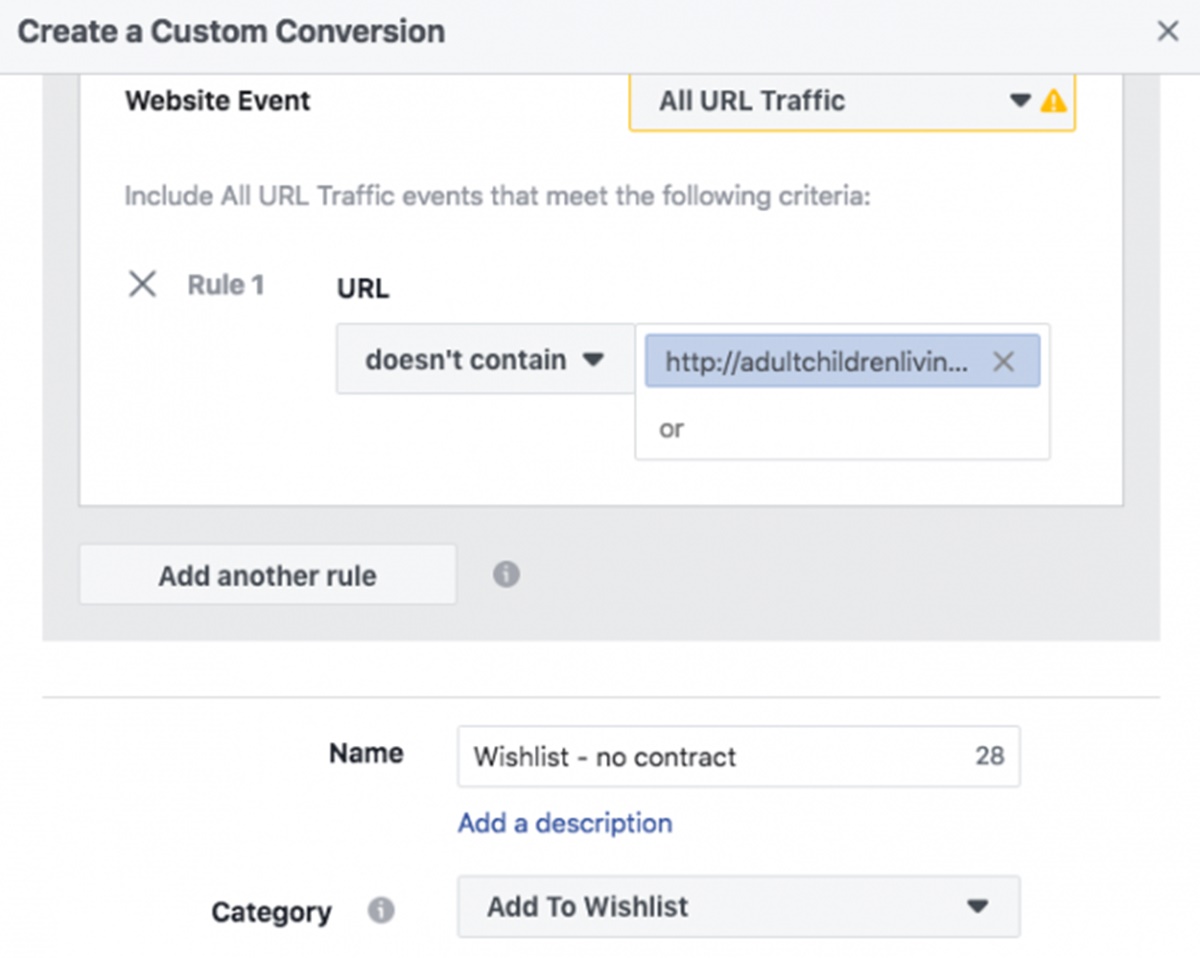
Pasul 4: Verificați dacă pixelul dvs. Facebook funcționează corect
Deși ați testat deja instalarea Facebook Pixel trimițând trafic de testare, ar trebui totuși să confirmați că pixelul urmărește corect înainte de a începe să depindeți de datele de pe pixelul dvs. Facebook. Iată ce ar trebui să faci în continuare:
- Instalați extensia Facebook Pixel Helper în browserul dvs. Google Chrome. (Această extensie și chiar Facebook Ads Manager sunt disponibile numai pentru Chrome, așa că dacă utilizați un browser diferit, va trebui să instalați Chrome pentru a le folosi pe ambele.)
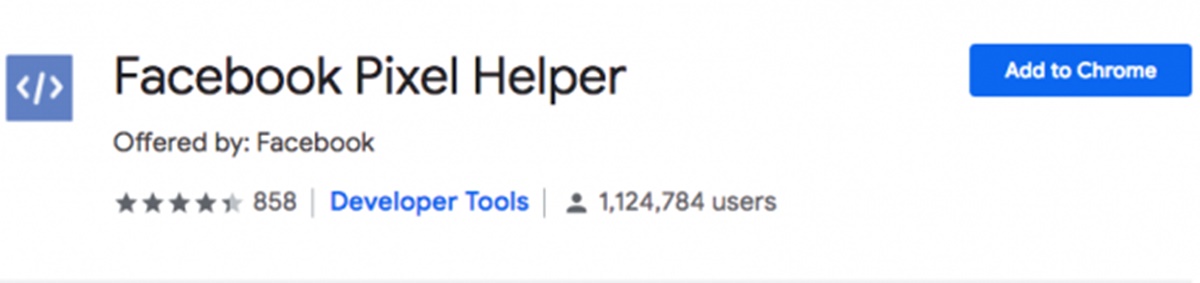
- Vizitați pagina (paginile) în care ați configurat pixelul Facebook. Dacă Asistentul găsește pixelul, pictograma extensiei </> din colțul din dreapta sus al browserului va deveni albastră și o fereastră pop-up vă va anunța câți pixeli găsește pe pagină. Fereastra pop-up vă va spune și dacă pixelul dvs. funcționează corect. Dacă nu, va afișa o eroare, astfel încât să puteți face modificări.
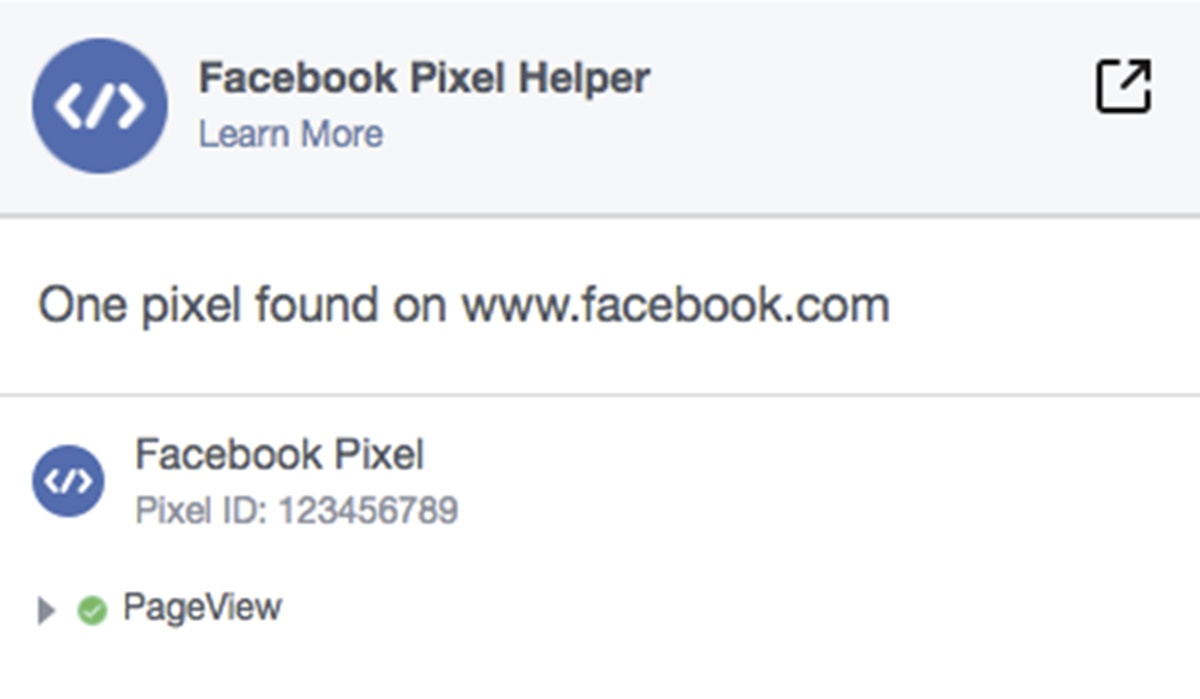
Pasul 5: Adăugați o notificare de pixeli pe site-ul dvs. web
Pentru a respecta termenii Facebook (și, în unele cazuri, legile oficiale), trebuie să vă asigurați că vizitatorii care vin pe site-ul dvs. știu că le colectați datele.
Aceasta înseamnă că trebuie să furnizați o notificare clară că utilizați pixelul Facebook și că informațiile acestora sunt colectate prin cookie-uri sau alte metode. În plus, trebuie să anunțați utilizatorii cum se pot deconecta de la colectarea datelor.
Pentru a obține toate aceste detalii, puteți accesa Termenii Facebook Business Tools și derulați în jos la „Punctul 3: Dispoziții speciale privind utilizarea pixelilor și SDK-urilor Facebook”. Sau, du-te și vezi ghidul Facebook de consimțământ pentru cookie-uri pentru site-uri și aplicații.
Cum să țintiți clienții cu Facebook Pixel
Tehnic vorbind, codul nu realizează nicio direcționare, dar este fundamentul direcționării. Depinde de tine să spui pixelului Facebook cum să urmărească.
În cadrul Managerului dvs. de afaceri Facebook, puteți crea audiențe personalizate cu reguli de la simple la super complexe. De exemplu, să presupunem că vindeți accesorii de modă, cum ar fi ochelari de soare.
Pixelul Facebook va urmări toți utilizatorii Facebook care ți-au răsfoit ochelarii de soare și când au făcut-o. Astfel, puteți avea o audiență personalizată de clienți potențiali care au vizitat pagina „Ochelari de soare” de pe site-ul dvs. în ultimele, să zicem, 30 de zile.
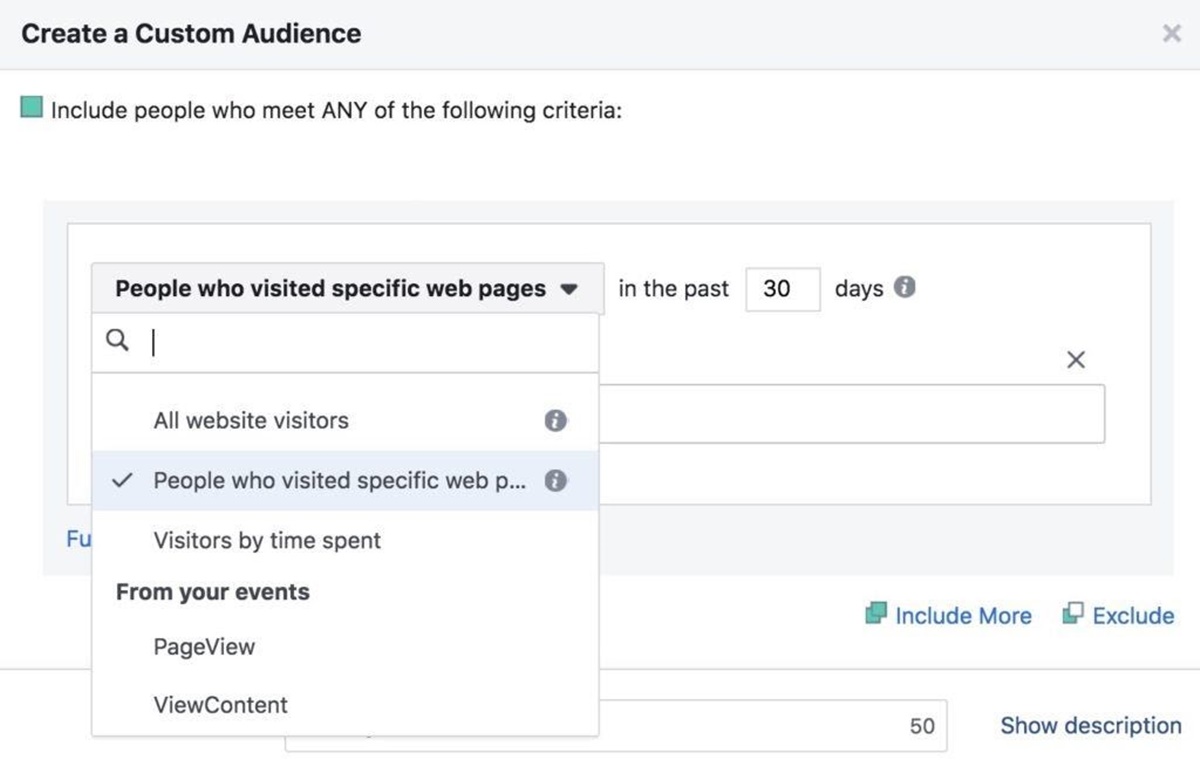
De asemenea, puteți viza reclamele Facebook pentru persoanele care au efectuat deja conversii. De exemplu, poate doriți să recompensați clienții cu un cod de reducere pentru următoarea lor achiziție. Puteți face acest lucru setând regula URL pentru pagina de post-conversie, cum ar fi pagina de mulțumire.
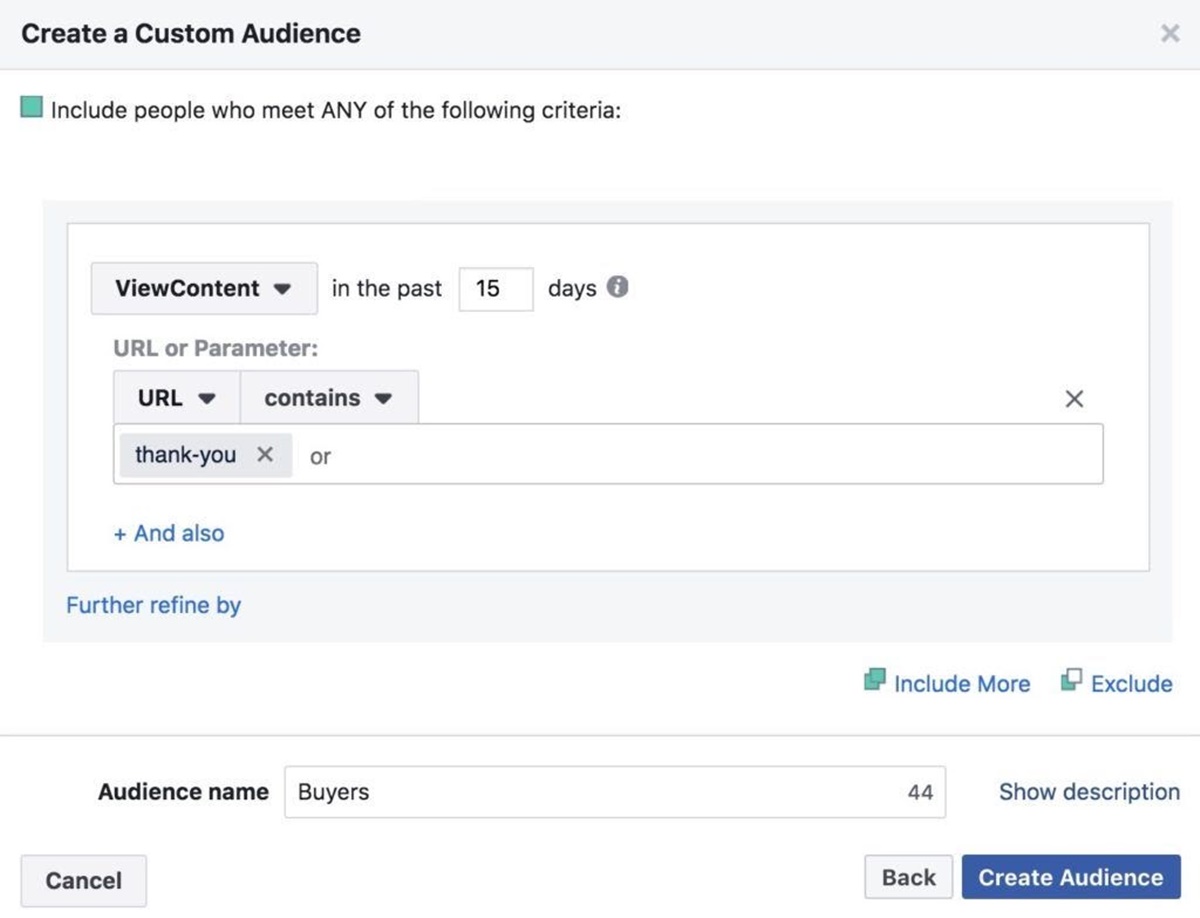
De asemenea, puteți crea un grup de persoane care au fost în magazinul dvs., dar nu au ajuns la pagina de mulțumire.
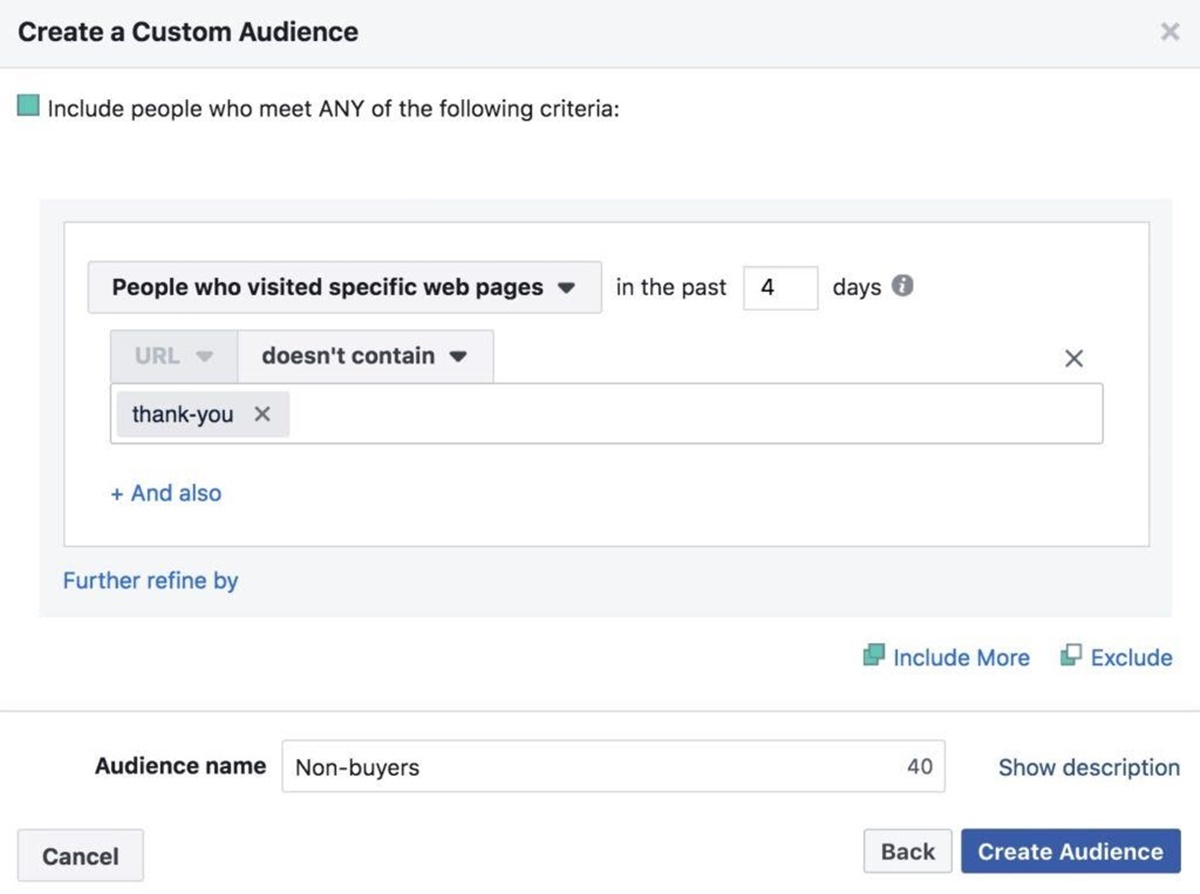
Încă un lucru: puteți construi segmente de public personalizate pe baza sumei de bani pe care oamenii o cheltuiesc în magazinul dvs. Secțiunea „mari cheltuitori” poate include clienți pe care doriți să îi ajungeți cu produsele dvs. mai scumpe. (Și vei afla cine sunt banii mari datorită pixelului.)
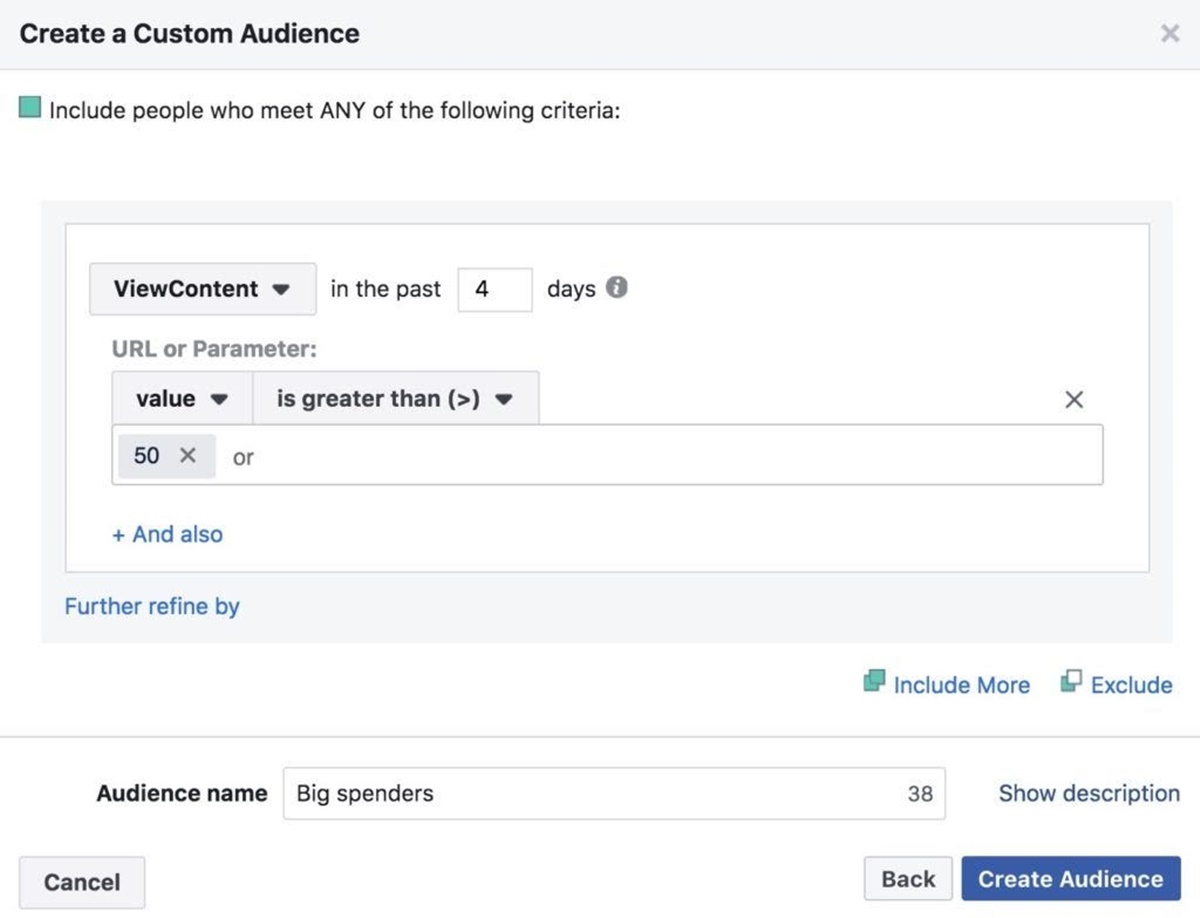
Opțiunile de direcționare ale Facebook Pixel
Public asemănător
Unele dintre lucrurile grozave ale reclamelor Facebook sunt „Public asemănător”. Puteți crea audiențe asemănătoare pentru a reprezenta caracteristicile celor mai buni clienți ai dvs. Pixel știe cine a făcut ce pe pagina ta, iar aplicația Facebook va folosi datele pentru a clasifica utilizatorii care au aceleași caracteristici ca și oaspeții tăi.
De exemplu, să spunem, segmentul dvs. „Big cheltuitori” este plin de femei de 25-35 de ani care trăiesc în zone urbane, Facebook poate crea o audiență asemănătoare cu alte femei de 25-35 de ani care trăiesc în zone urbane despre care Facebook le consideră ar putea fi interesat de produsele dvs.
Evenimente standard și personalizate
De asemenea, îl puteți folosi pentru a crea ceea ce se numește „evenimente personalizate”, care sunt rudele mai avansate ale „evenimentelor standard”. Evenimentele standard sunt acte pe care Facebook Pixel le monitorizează automat, cum ar fi „adăugați în coș” și „cumpărați” (sunt nouă în total).
Evenimentele personalizate, în comparație, sunt evenimente pe care le planificați singur, permițându-vă, în cuvinte de la Facebook, să „definiți detalii mai detaliate despre evenimente”. Acestea pot fi tot felul de lucruri diferite – lățimea derulării, butoanele de clic și monitorizarea video, pentru a numi câteva.
Conversii personalizate
Un alt lucru interesant despre Facebook Pixel este capacitatea de a face conversii personalizate. Se realizează prin selectarea unei pagini de finalizare, cum ar fi o pagină de mulțumire, și prin atribuirea unui nume conversiei.
De exemplu, puteți folosi ceva de genul „Mulțumesc pentru abonare, iată reducerea de 20%” ca nume al conversiei. Și deoarece pixelul de monitorizare rulează deja pe site-ul dvs. web, acesta poate fi monitorizat atunci când cineva ajunge pe lista de finalizare.
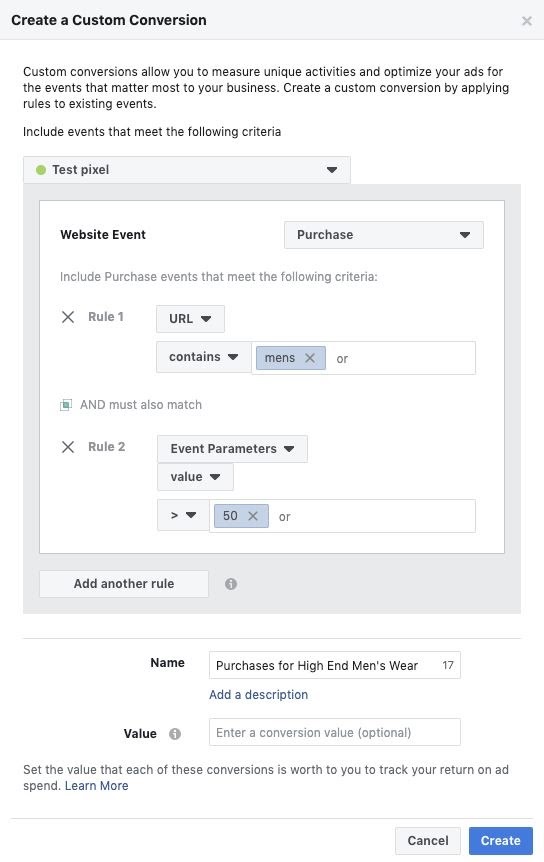
De asemenea, puteți selecta un grup de conversie și puteți introduce o valoare monetară pentru conversia personalizată. De exemplu, dacă construiți unul care monitorizează oamenii pe pagina produsului, puteți include costul produsului.
Acest lucru vă va ajuta să decideți dacă obțineți profit din campania dvs. sau trebuie să faceți câteva modificări. Când produsul are un preț de 50 USD, dar cheltuiți 60 USD pe orice conversie care vine din reclamele Facebook, probabil că este timpul să reevaluați configurarea campaniei.
Dacă doriți să configurați grupuri de anunțuri pentru conversie personalizată, selectați „Conversie site web” ca țintă de publicitate Facebook, introduceți adresa URL a site-ului dvs., apoi alegeți conversia pe care doriți să o urmăriți și să îmbunătățiți.
Numărul maxim total de conversii personalizate și conturi de reclame pe care le pot avea este de 100, dar Facebook vă oferă dreptul de a le șterge pe cele de care nu aveți nevoie și de a crea altele noi.
Crearea de segmente Facebook și publicitate este o știință proprie. Deci, să lăsăm aici deocamdată. Ideea este că, dacă utilizați evenimente ieșite din cutie sau personalizați evenimente mai sofisticate, segmentele de public personalizate pe care le construiți sunt asistate de datele Facebook Pixel. Îți poate spune cine s-a uitat la ochelarii de soare. De asemenea, știe cine a ajuns și cine nu a ajuns pe lista ta de mulțumiri și cât au cheltuit.
Cuvinte finale

Și asta este tot ceea ce este pixelul Facebook și cum îl puteți folosi pentru a colecta datele site-ului dvs. și pentru a face magie cu el. Sper că ați învățat o mulțime de lucruri utile din postarea mea. Mai important, sper că vei folosi aceste cunoștințe în avantajul tău. Implementați Pixel, configurați evenimente și folosiți-le pentru a vă personaliza publicitatea pe baza datelor care contează.
